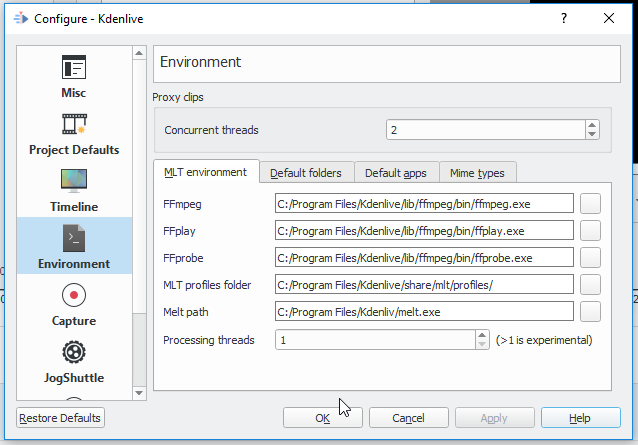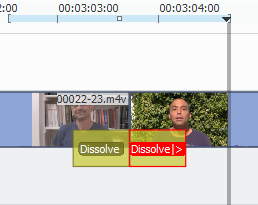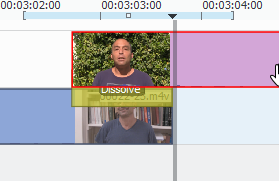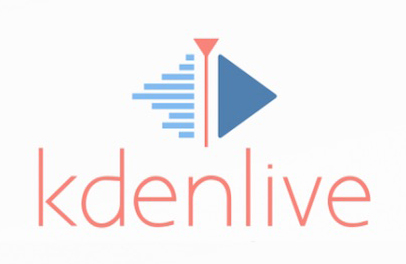 גיליתי לאחרונה את תוכנת עריכת הוידאו Kdenlive. בתהליך הלמידה שלי נתקלתי בבעיות שמקורן בעיקר בהרגלים מעבודה עם תוכנות אחרות אז רציתי לשתף אתכם בכמה טיפים. זהו אינו מדריך לעבודה עם תוכנות עריכת וידאו או בכלל מדריך לעריכת וידאו. אני די מאד חובבן בעניין הזה.
גיליתי לאחרונה את תוכנת עריכת הוידאו Kdenlive. בתהליך הלמידה שלי נתקלתי בבעיות שמקורן בעיקר בהרגלים מעבודה עם תוכנות אחרות אז רציתי לשתף אתכם בכמה טיפים. זהו אינו מדריך לעבודה עם תוכנות עריכת וידאו או בכלל מדריך לעריכת וידאו. אני די מאד חובבן בעניין הזה.
עריכת הוידאו שאני בדרך כלל עושה היא מאד פשוטה – חיבור כמה קטעים, הכנסת מעברים ביניהם, הוספת כותרות ומקסימום גם מוזיקת רקע.
כמובן שאני מעדיף תוכנה חינמית בקוד פתוח שתאפשר למידה מהירה ו Kdenlive היא בינתיים פתרון מצויין בשבילי.
במעבר מהיר על התוכנה אני רואה שיש בה עוד המון אפשרויות ותכונות שאני אפילו לא מבין מה הן. רוב הסיכויים שבפרוייקטים עתידיים אלמד עוד ואנצל עוד תכונות שלה.
כאן דף הבית של התוכנה – לכל סוגי המחשבים.
לא מתקינים את התוכנה. מורידים קובץ מכווץ ופורשים אותו.
לא נוצר אייקון בתפריט או על שולחן העבודה.
הפעלת התוכנה בחלונות היא על ידי kdenlive.exe
לאחר פרישת התוכנה למקום הקבוע שלה, אני מציע דבר ראשון להגדיר את הגדרות הסביבה. יחסוך אחר כך בעיות.
הצפיה בעריכה שונה מתוכנות אחרות שהכרתי. בתוכנות ההן, הצפיה היתה בפרוייקט או בקליפ מסויים. כאן, והרבה יותר מוצלח, מגדירים את טווח הצפיה וצופים באיזור. איזור הצפיה הוא בסרגל התכלת למעלה. כל זה נעשה באמצעות המקלדת – מאד נוח. שמים את הסמן בנקודת תחילת הצפיה ומקישים על I (אין). שמים את הסמן בנקודת סיום הצפיה ומקישים על O (אאוט). הצפיה באיזור היא על ידי CTRL+Space. אפשר גם לשנות עם העכבר את איזור הצפיה.
הוספת מעבר בין שני קליפים גם לא היתה אינטואיטיבית עבורי.
במקרה הזה שאתם רואים למעלה, קליפ אחד "יורד" לשחור והבא "עולה" משחור. שניהם על אותו ערוץ.
אם רוצים מעבר הדרגתי בין שני קליפים, הם צריכים להיות בשני ערוצים שונים כשאפקט המעבר על שניהם.
לסיכום – אני מקווה שהפוסט עשה לכם חשק לנסות לערוך וידאו ושהוא יעזור לכם קצת בהתחלה. מאחל לכם הצלחה והנאה.